Su experiencia de edición de vídeos no será la misma con OS X 10.10 Yosemite. Sus características se han redefinido para satisfacer sus necesidades y las de cualquier otro usuario de Mac. Puede tener algunos problemas pero sigue siendo la opción adecuada para su consideración.
El mejor editor de vídeo para Yosemite
Filmora Video Editor se encuentra entre los mejores editores para Yosemite que puede conseguir en el mercado hoy. Es muy fácil de usar y no experimentará dificultades al editar vídeos en Yosemite utilizando Fimora Vídeo Editor para Mac.
- Soporta casi todos los formatos de vídeo/audio/imagen, incluyendo MP4, FLV, AVI, VOB, MOV, MTS, WMV, MKV, MP3, WMA, JPG, GIF, ...
- Proporciona más de 150 efectos especiales de vídeo como difuminar la cara, mosaico, transición, PIP...
- Le permite combinar, dividir, cortar y girar vídeos como desee.
- Comparta sus vídeos en Facebook, YouTube, Vimeo o guárdelos en dispositivos y DVDs.
Guía para editar vídeos en Yosemite con Filmora Vídeo Editor?
Paso 1. El primer paso será descargar el software y luego instalarlo en su sistema informático. Este paso no será importante si ya tiene el programa instalado. Ejecute Filmora Vídeo Editor para Mac y la interfaz se abrirá permitiéndole obtener la opción "importar".
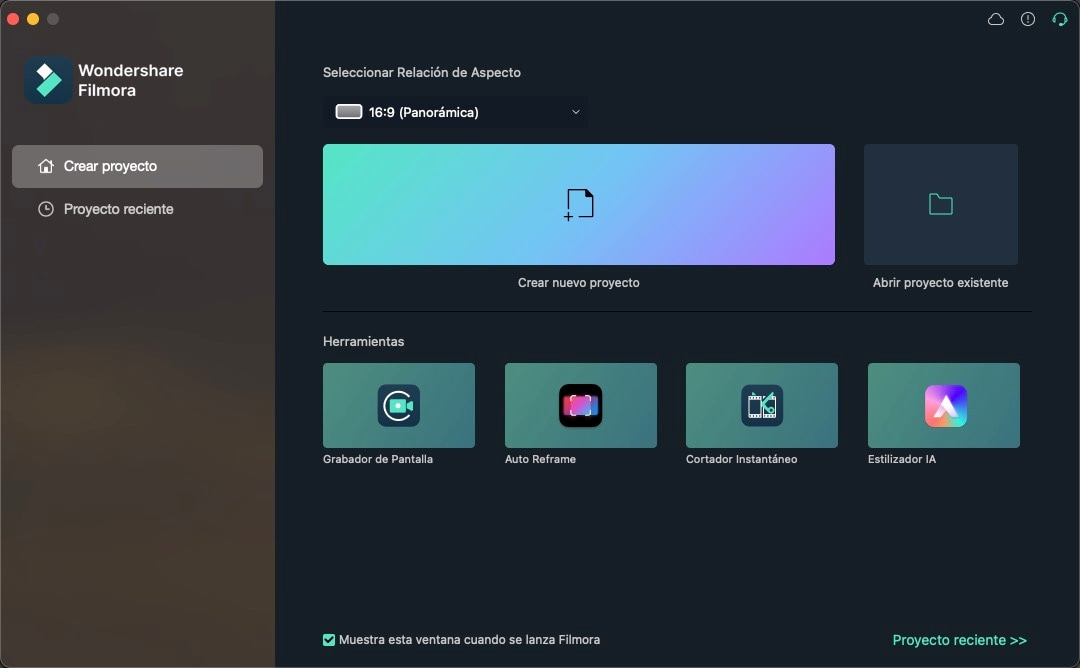
Paso 2. Haciendo clic  podrá añadir archivos de vídeo o audio directamente a la interfaz. De lo contrario, elija arrastrar y soltar los archivos, es mucho más fácil y sencillo. Una vez que el archivo esté en el programa, haga clic con el botón derecho para obtener las opciones, seleccione "propiedades" para ver más detalles sobre su archivo. En caso de que desee obtener una vista previa del archivo, solo tiene quehacer doble clic y se mostrará la ventana de vista previa. La edición de la línea de tiempo es una opción que tendrá para editar los archivos con Filmora Vídeo Editor para Mac. Hace que sea más fácil ver los archivos y añadir más de un archivo a la vez.
podrá añadir archivos de vídeo o audio directamente a la interfaz. De lo contrario, elija arrastrar y soltar los archivos, es mucho más fácil y sencillo. Una vez que el archivo esté en el programa, haga clic con el botón derecho para obtener las opciones, seleccione "propiedades" para ver más detalles sobre su archivo. En caso de que desee obtener una vista previa del archivo, solo tiene quehacer doble clic y se mostrará la ventana de vista previa. La edición de la línea de tiempo es una opción que tendrá para editar los archivos con Filmora Vídeo Editor para Mac. Hace que sea más fácil ver los archivos y añadir más de un archivo a la vez.
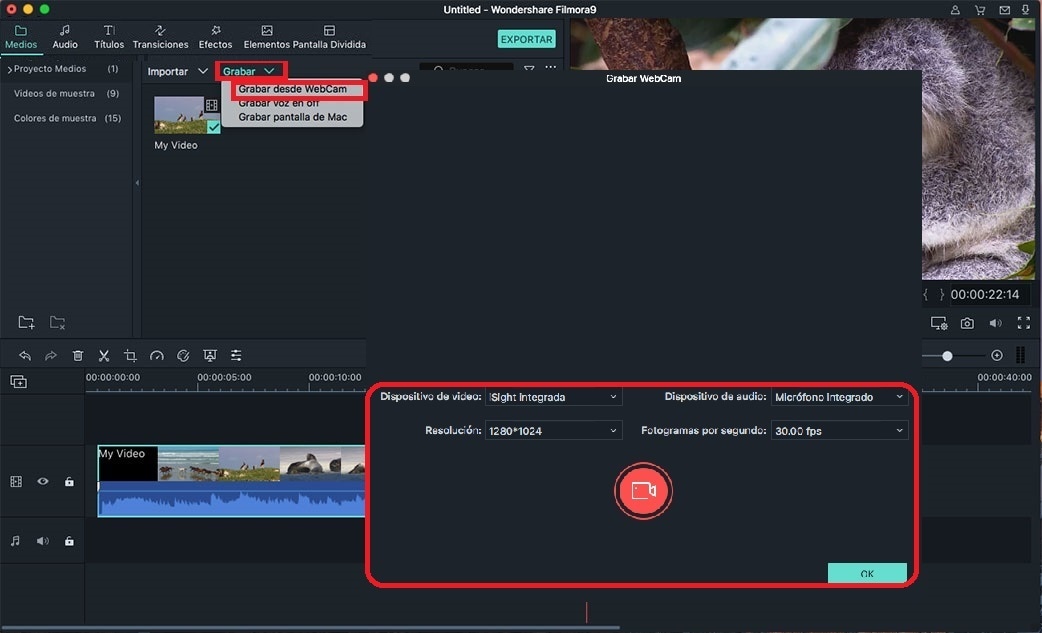
Paso 3. En la línea de tiempo, puede escoger dividir el archivo directamente desde el indicador de la línea de tiempo. La rotación es otra tarea de edición que puede administrar en la línea de tiempo y esto le permite ver el vídeo en el ángulo que desee. Recortar también le permite eliminar las partes no deseadas del vídeo mientras cambia el brillo, saturación y contraste del vídeo desde la línea de tiempo. Esta es la plataforma de trabajo básica cuando utiliza Filmora Vídeo Editor para Mac.
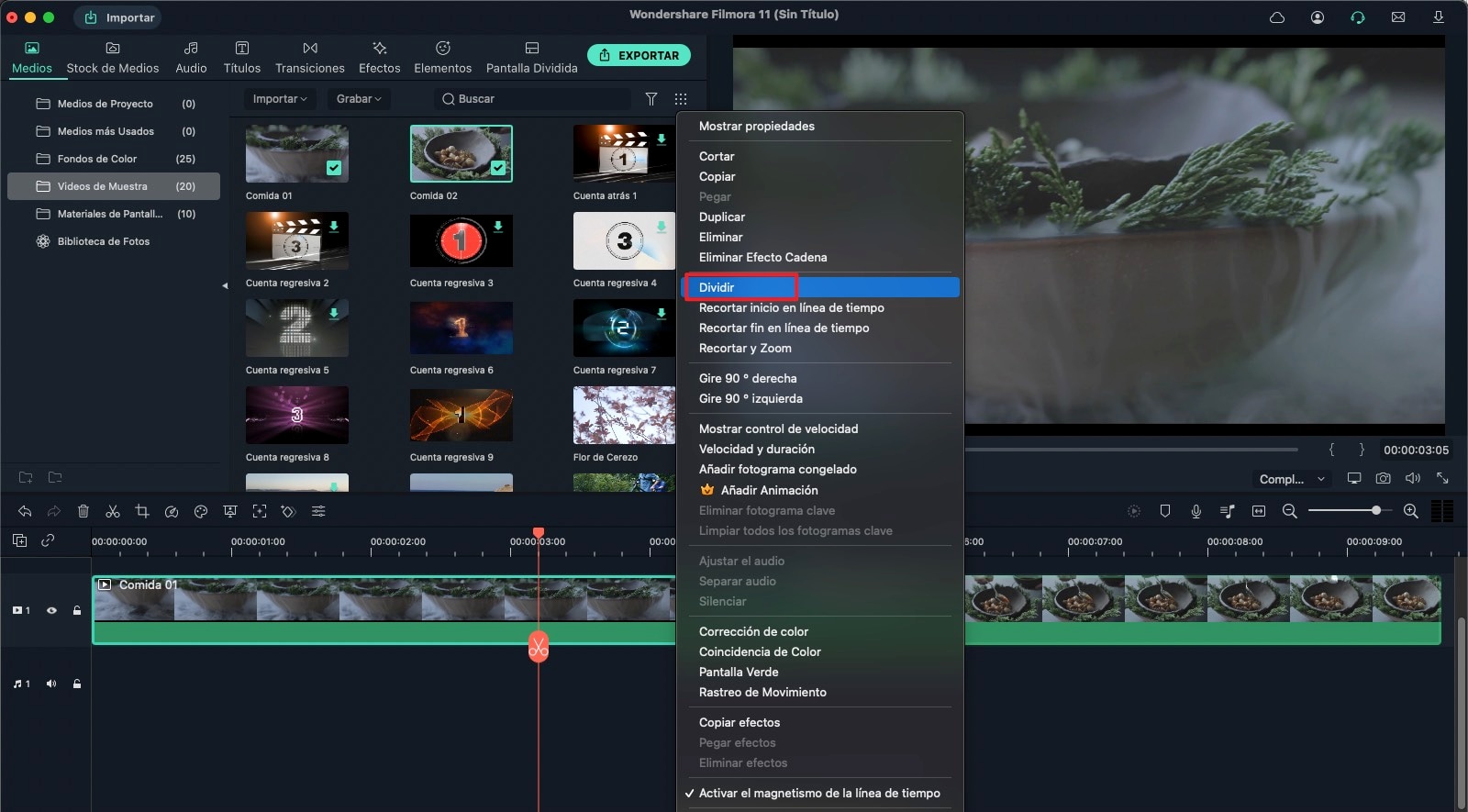
Paso 4. Aquí tiene varias opciones de salida, incluyendo formatos, dispositivos, YouTube, Vimeo y DVD.

Lista de los problemas comunes sobre editar vídeos en Yosemite
Es posible que no haya tenido la mejor experiencia al editar vídeos con Yosemite, pero es debido a los siguientes problemas: Uno, la opción de modo oscuro ya no es atractivo para la mayoría de usuarios y ha tenido críticas muy negativas. Retiene su experiencia y les niega la oportunidad de sacar lo mejor de Yosemite. Es una característica terrible para las pantallas con fuentes inadecuadas y poco atractivas.
Los errores son comunes entre los usuarios de ordenadores y ocurre lo mismo cuando utiliza Yosemite. "Este código ya ha sido redimido" es un mensaje que muchos usuarios obtienen cada vez que intentan descargar Yosemite y es algo muy frustrante. El hecho es que no hay ninguna solución real y esto hace que los usuarios de Yosemite estén muy descontentos por no poder obtener un valor a cambio. Es incompatible con varias aplicaciones como Safari, iMovie y Final Cut Pro que a veces se corrompe mientras está en uso. También existe un problema de almacenamiento con Yosemite.
Los usuarios no pueden ver el espacio real disponible y la duplicación de los archivos sin que el usuario lo sepa ocurre muy a menudo. Editar fotos con Yosemite es una experiencia que quizás no quiera volver a tener. Esto se debe a que la aplicación de iPhoto tiene un error común que dificulta la edición. Requiere actualizar la versión de iPhoto antes de instalar el fallo de Yosemite para la cual experimenta muchos problemas. Independientemente de los problemas que experimente al editar vídeos con Yosemite, no se preocupe porque existen opciones para que lo logre.
Pónte en Contacto con el Centro de Soporte para Obtener una Solución Rápida >







